Så här avinstallerar du Dropbox på en Mac: En steg-för-steg-guide
Även om Dropbox kan vara en bra molnlagringstjänst är det möjligt att du hittar en tjänst som du gillar bättre för att dela filer och göra regelbundna säkerhetskopior av din Mac. Om så är fallet bör du avinstallera Dropbox från din Mac för att förhindra att säkerhetskopierade filer hamnar på fel ställe och för att frigöra lite utrymme på datorn.
För att helt radera Dropbox från din Mac behöver du följa en rad olika steg. Som tur är har vi tagit fram en omfattande guide som beskriver processen i detalj. Genom att följa dessa instruktioner kan du avinstallera Dropbox-applikationen och bryta alla anslutningar mellan ditt Dropbox-konto och din Mac.
Så här tar du bort Dropbox-appen från din Mac
Den inledande fasen för att ta bort Dropbox från din Mac omfattar en procedur i flera delar. Steg ett innebär att du kopplar bort all ansluten Dropbox-lagring via internet och avslutar all Dropbox-verksamhet på din dator. Efter detta kommer det att vara möjligt att ta bort applikationen.
Steg Koppla bort din Dropbox-lagring från din Mac
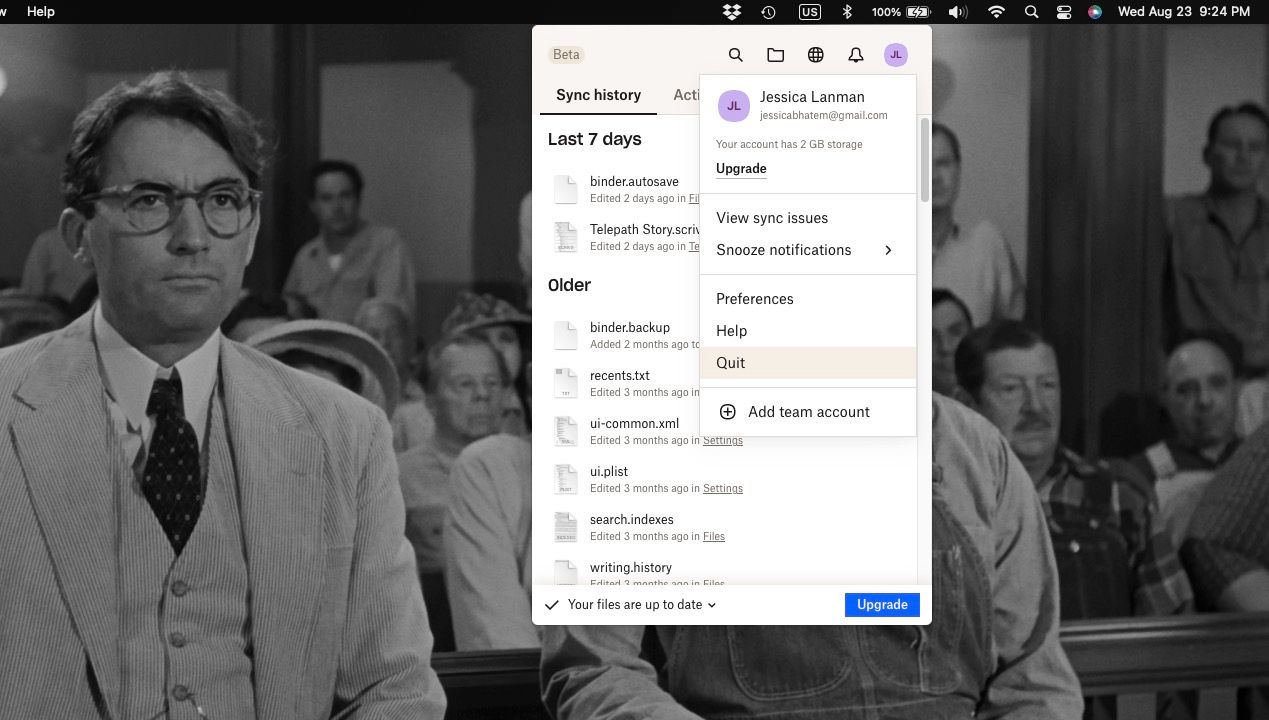
Följ dessa steg för att koppla bort Dropbox molnlagringstjänst:Leta först upp Dropbox-ikonen som visas i menyfältet på din enhet. Ikonen representeras av en grafisk bild av en öppen behållare. När du har hittat den klickar du bara på den för att starta processen.Navigera sedan till användarkontoinställningarna, som är tillgängliga via profilikonen som vanligtvis visas som en silhuettbild. Välj det här alternativet för att fortsätta.När du är inne i kontoinställningarna väljer du lämplig åtgärd för att upphöra med synkroniseringen mellan Dropbox och internetplattformen. Detta kan innebära att du väljer alternativet “Avsluta” eller liknande.När du har slutfört dessa steg kommer Dropbox inte längre att upprätthålla sin anslutning till onlinemiljön, vilket gör det möjligt att göra önskade ändringar i applikationen när det passar dig.
Steg Ta bort Dropbox Mac-app
Om du vill ta bort det inbyggda Dropbox-programmet från din Mac följer du standardproceduren för avinstallation av program som vanligtvis används när du tar bort programvara på en Mac.
Navigera till katalogen “Program” i datorns filsystem och identifiera Dropbox-applikationen. För att ta bort det från din enhet, högerklicka antingen på det fristående programmet och välj “Flytta till papperskorgen”, eller alternativt, grabba tag i den tappade ikonen genom att hålla ner musknappen och dra den till papperskorgen.
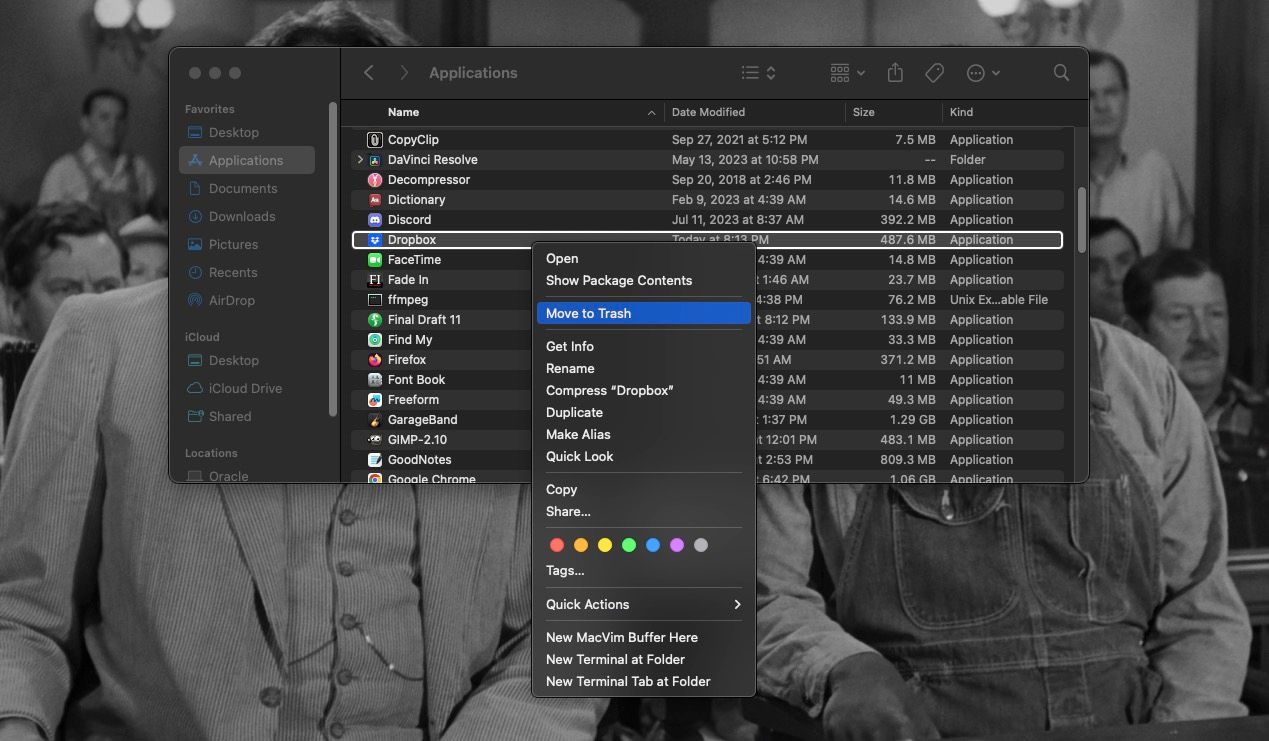
Om man går vidare kan man faktiskt manipulera Dock genom att använda ett musklick för att välja ikonen för papperskorgen som finns i den. Om man sedan klickar på detta val får man en rad alternativ, bland annat alternativet “Töm papperskorgen”. Genom att utföra denna åtgärd kommer applikationen som är kopplad till Dropbox att raderas från din datorenhet.
Ta bort kvarvarande Dropbox-filer från din Mac
Ovanstående process rensade bort Dropbox-programmet från din Macintosh-dator, men den raderade inte alla filer som ursprungligen genererades under den första konfigurationen och användningen av Dropbox på din Mac.
Sammanfattningsvis innebär manuell borttagning av Docker från en Mac att du navigerar till Finder-programmet och raderar specifika filer för att helt eliminera programvaran från systemet.
Följ dessa steg för att radera eventuella kvarvarande Dropbox-filer på din Macintosh-dator:
Öppna en ny instans av Finder-programmet genom att klicka på Finder-ikonen i Dock eller välja det från mappen Program. Navigera sedan till din hemkatalog genom att navigera till rotkatalogen och välja “Hem” i sidofältet. Alternativt kan du komma åt hemkatalogen direkt från Finder-menyraden genom att klicka på “Go” och sedan välja “Home”.
⭐ Leta reda på Dropbox-mappen och kontrollklicka på den. Välj Flytta till papperskorgen eller klicka och dra mappen till Mac-papperskorgen. 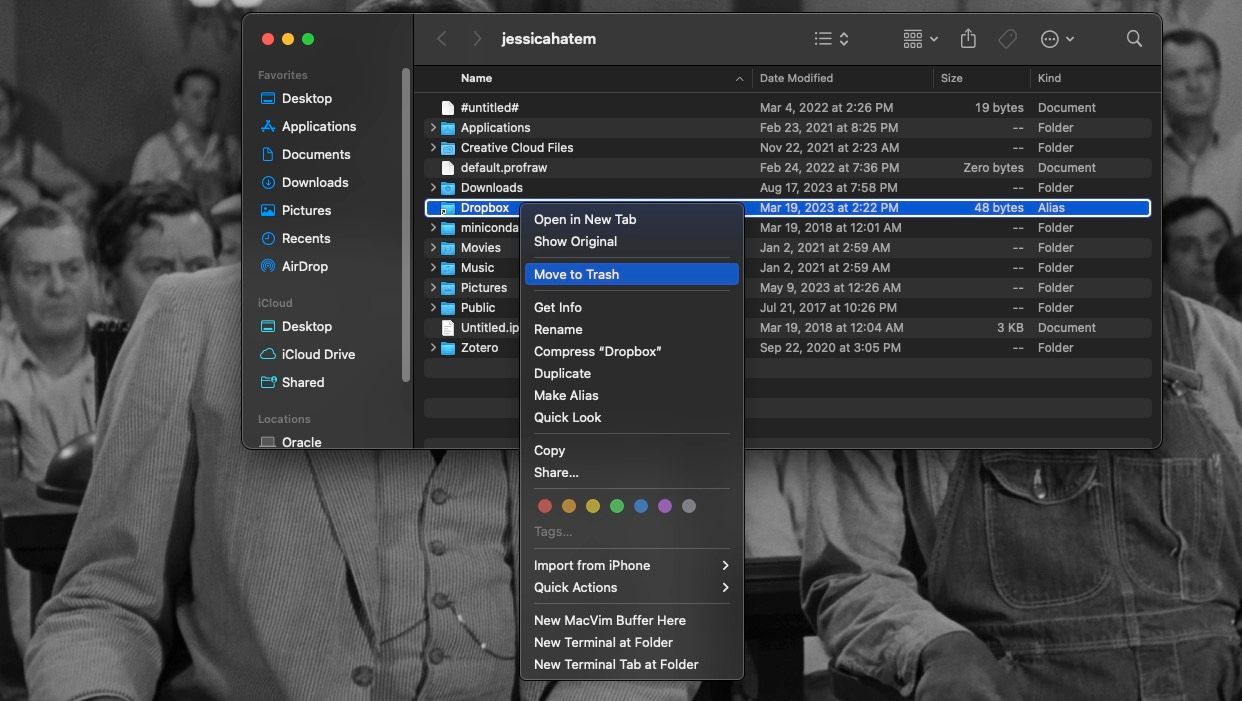
Vänligen fortsätt med din fråga eller begäran.
⭐ I fönstret som visas skriver du /Library och trycker på returtangenten. 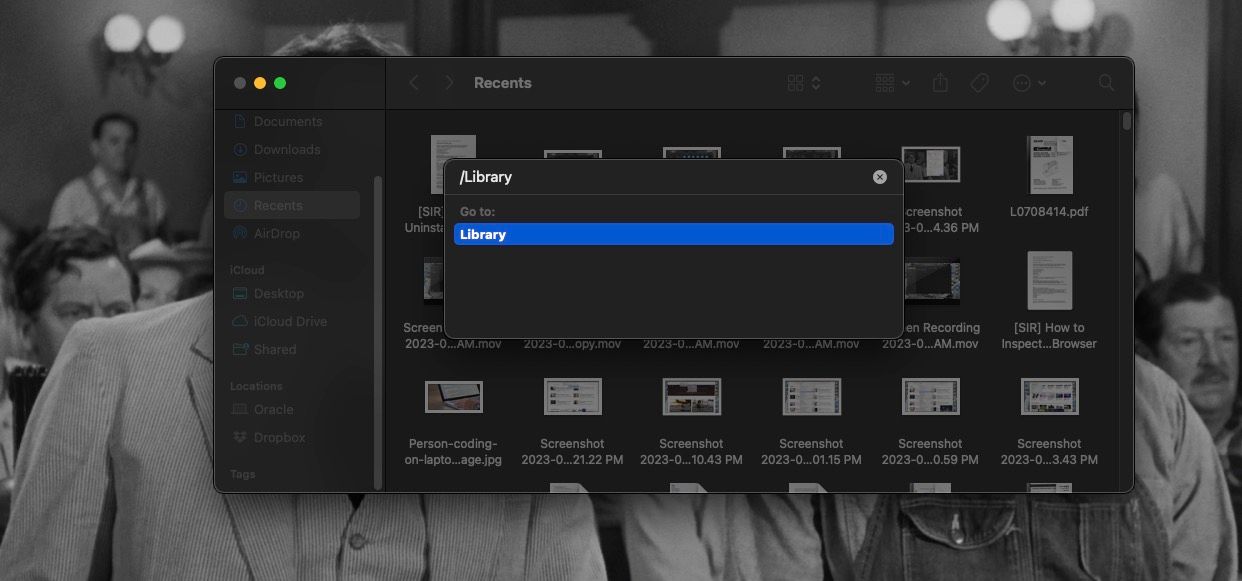
⭐ Leta reda på mappen DropboxHelperTools och dra den till papperskorgen. Du kan också Control-klicka och välja Flytta till papperskorgen . 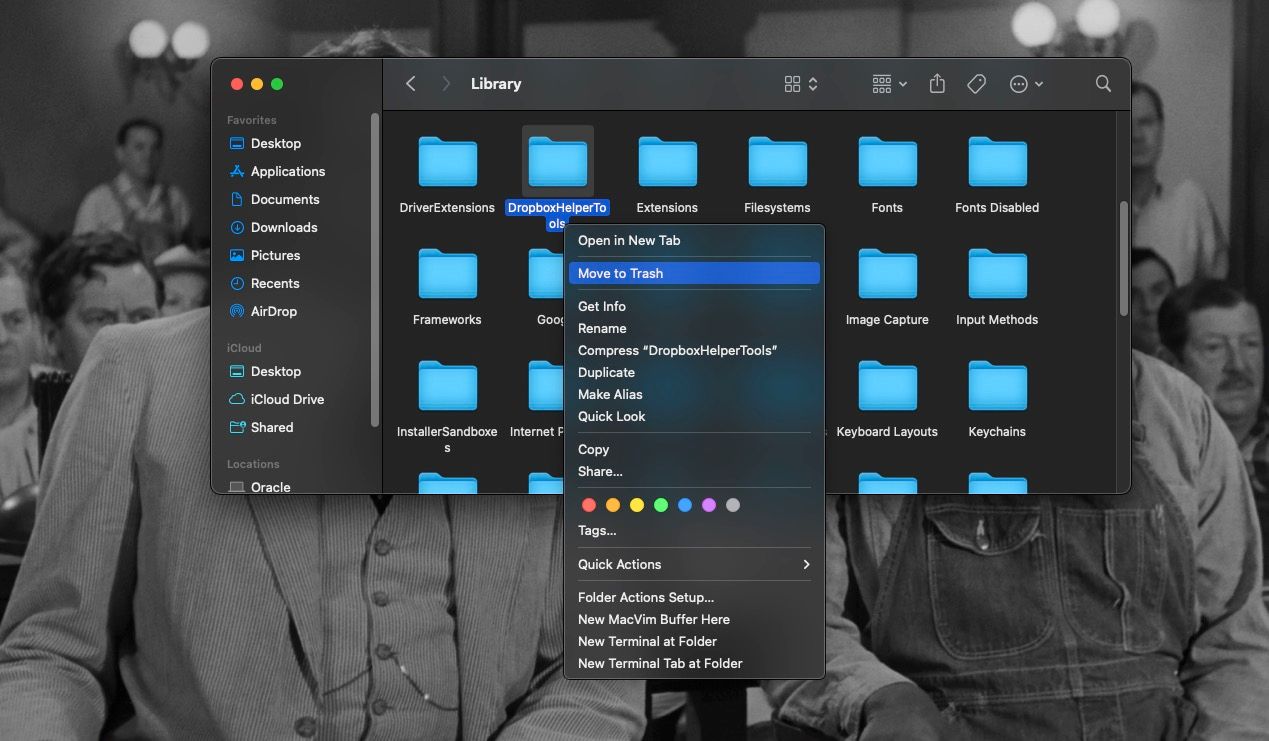
⭐ Välj återigen Gå > Gå till mapp och skriv ~/.dropbox . Tryck sedan på Retur . 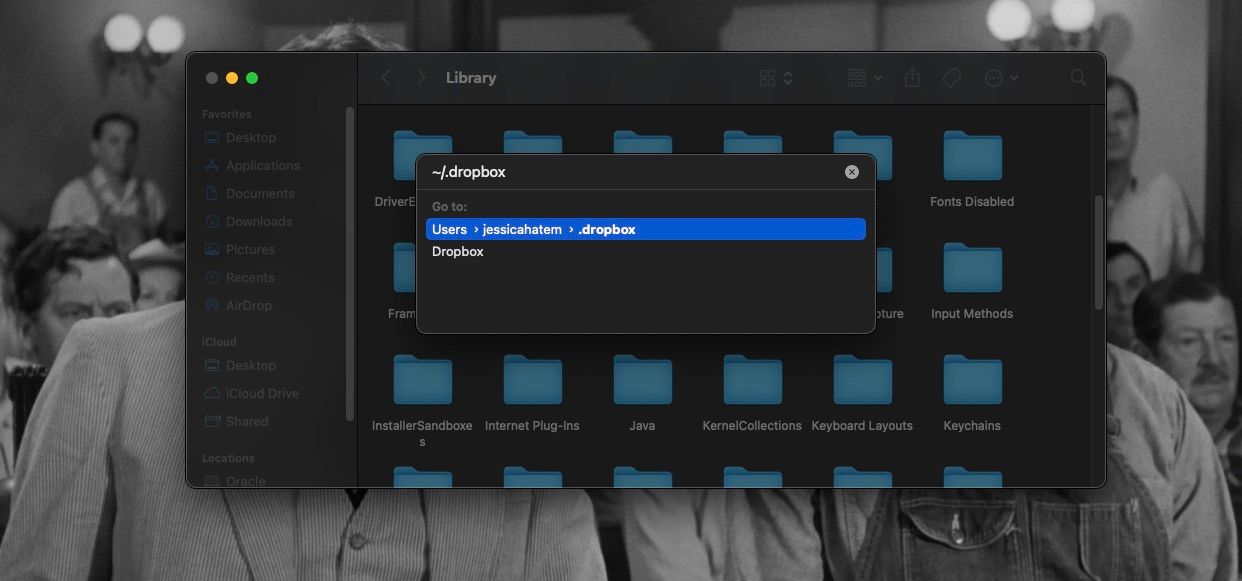
⭐ Markera alla filer som visas och flytta dem till papperskorgen. 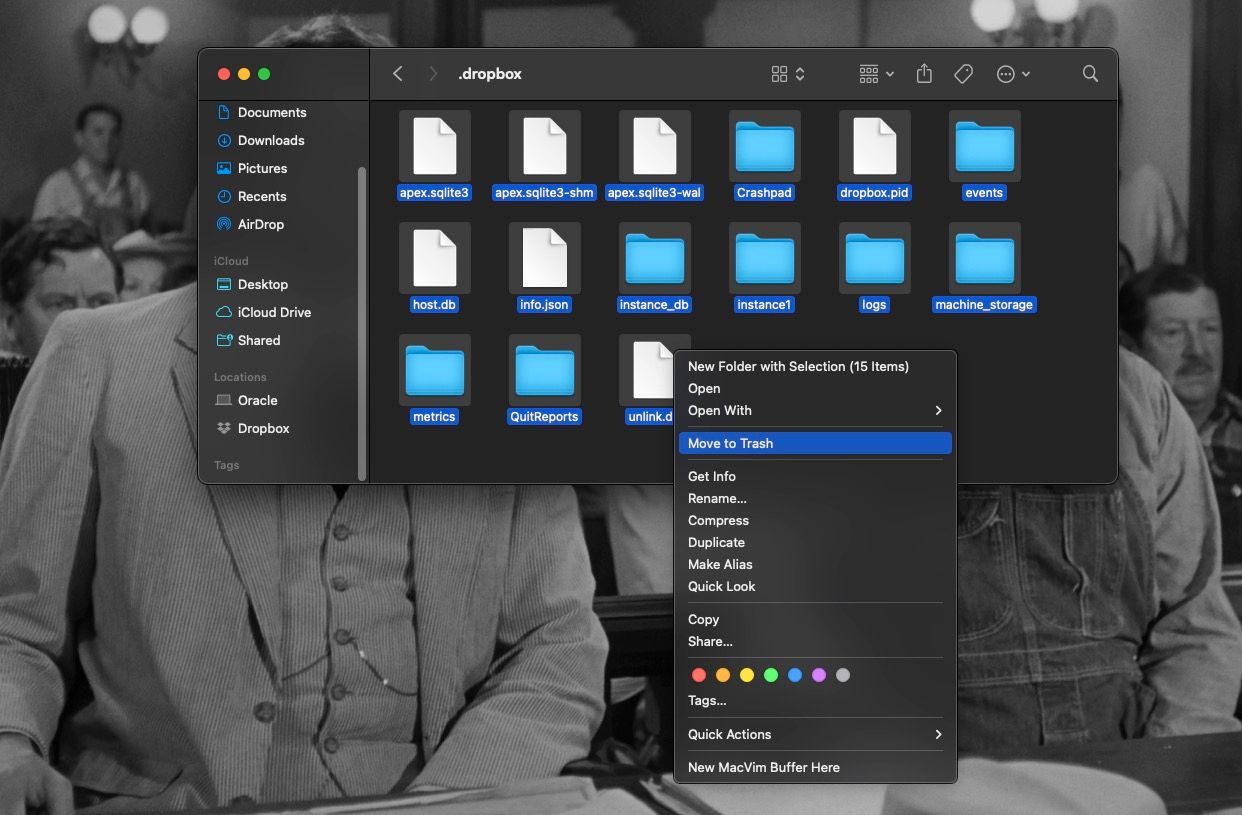
Töm innehållet i papperskorgen genom att klicka på knappen “Töm” i den öppna papperskorgskatalogen. Detta kommer att eliminera alla filer som tidigare placerats i den.
Avinstallera Dropbox Finder-tilläggen
Om du har utfört de föregående stegen förväntas Dropbox ha eliminerats helt från din Mac. Om vissa kvarvarande element finns kvar i snabbåtgärderna och/eller navigeringsfältet i Finder måste dock ytterligare åtgärder vidtas.
Följ följande instruktioner för att ta bort Dropbox från Macens lista över identifierade enheter:
Öppna Finder-programmet på datorn, navigera till sidofältet i skärmens vänstra hörn och sök efter “Dropbox” i avsnittet “Platser”.
⭐ Kontrollklicka på den och välj Ta bort från sidofältet . Dropbox bör nu försvinna. 
Följ dessa steg för att eliminera Dropbox som ett delningsalternativ:
⭐ Öppna Systeminställningar och välj Sekretess & Säkerhet . 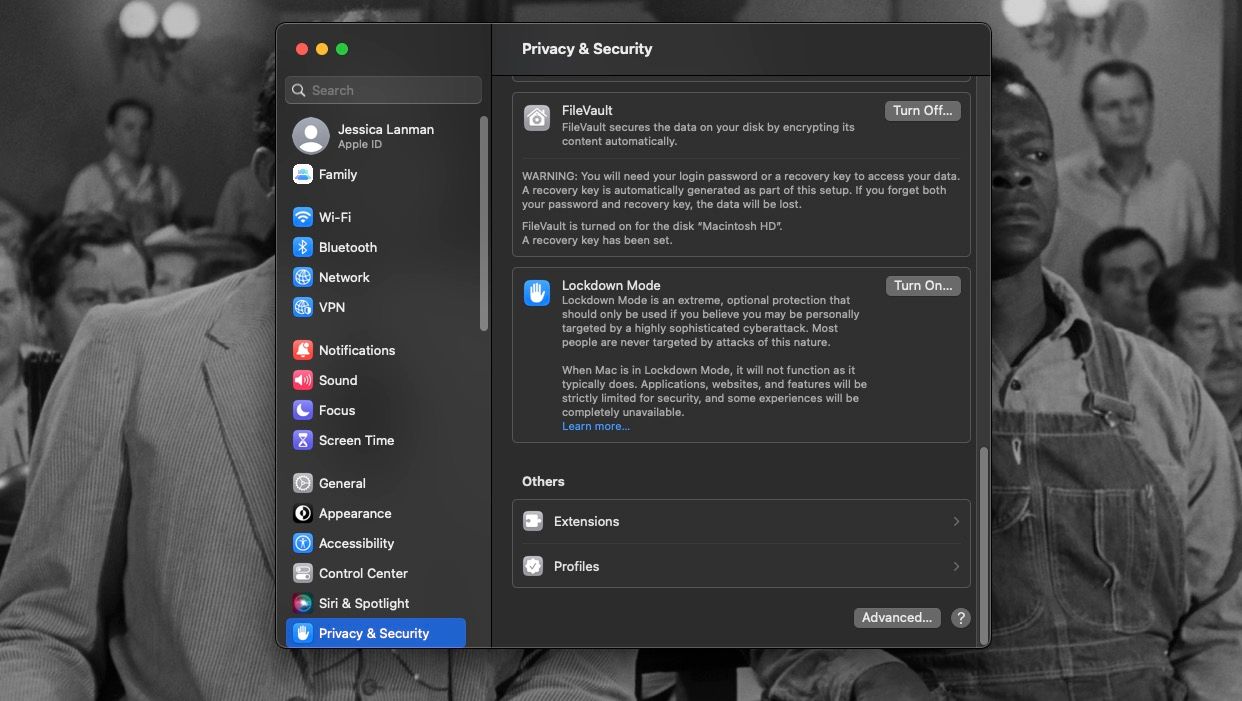
Under rubriken “Övrigt” klickar du på alternativet “Tillägg”.
⭐ Klicka nu på Delning och bläddra ner tills du hittar Dropbox Transfer . 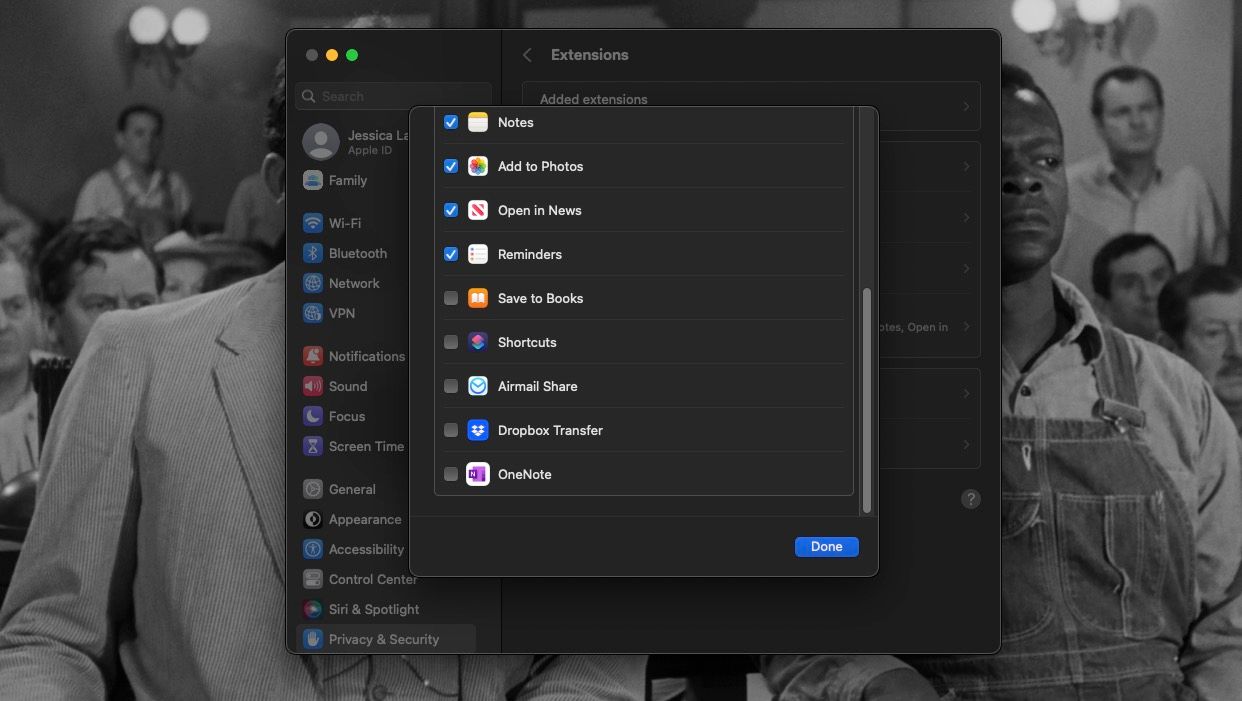
Avmarkera motsvarande kryssruta och klicka sedan på knappen “Klar” nedan.
Du har nu framgångsrikt eliminerat Dropbox tillsammans med alla kvarvarande spår eller rester som är associerade med det och dess medföljande Finder-tillägg från din Macintosh-dator.
Ta bort Dropbox från din Mac när du vill
Även om Dropbox är ett användbart verktyg för fildelning och molnbaserad säkerhetskopiering av viktiga data på din Mac, kan användare som inte längre vill ha det installerat enkelt göra det genom att helt enkelt ta bort programmet från sitt system. De bör dock också notera eventuella kvarvarande filer som potentiellt kan förbli oupptäckta om de inte uttryckligen söks upp.
Ingen data eller information som lagras i ditt Dropbox-konto kommer att äventyras eller raderas under denna procedur. Däremot kommer denna åtgärd endast att avbryta integreringen av Dropbox på ditt Macintosh-datorsystem. Det är dock absolut nödvändigt att alla tidigare sparade dokument eller mapphierarkier som finns i Dropbox tas bort helt innan du övergår till en alternativ molnbaserad lagringsplattform.